Excel成绩表不同分数段显示不同颜色
Excel的条件格式功能能使成绩表根据分数段自动着色,清晰直观。
1、 打开工作表,选择单元格数据区域。
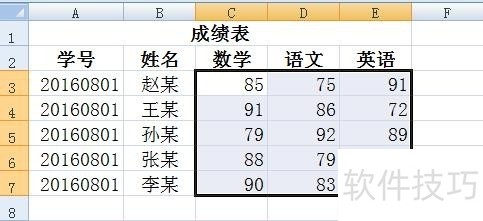
2、 单击“开始”选项卡,然后单击“样式”功能组中“条件格式”命令按钮。3执行下列操作之一:操作一:在下拉菜单中,单击“新建规则”选项。然后在“新建格式规则”对话框的“选择规则类型”中,单击“只为包含以下内容的单元格设置格式”选项。4操作二:在下拉菜单中,单击“突出显示单爹毙扬元格规则”中的“其他规则”选项。
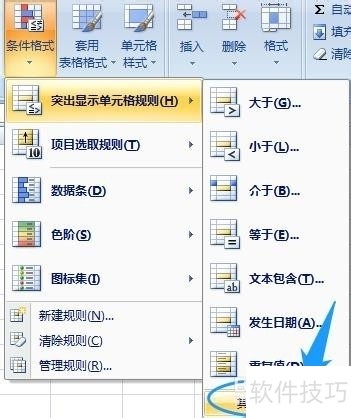
5、 以上两种操作选择其一,完成后,在“编辑规则说明”中,况祝选择“单元格”“介于”80到90,然后再单击“格式”按钮。
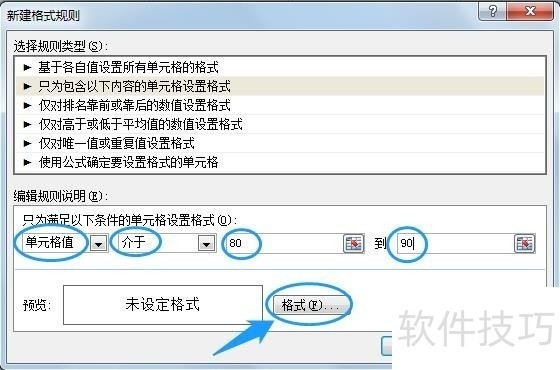
6、 在“设置单元格格式”对话框中的“填充”选项卡中,选择需要的颜色,然后单击“确定”按钮。
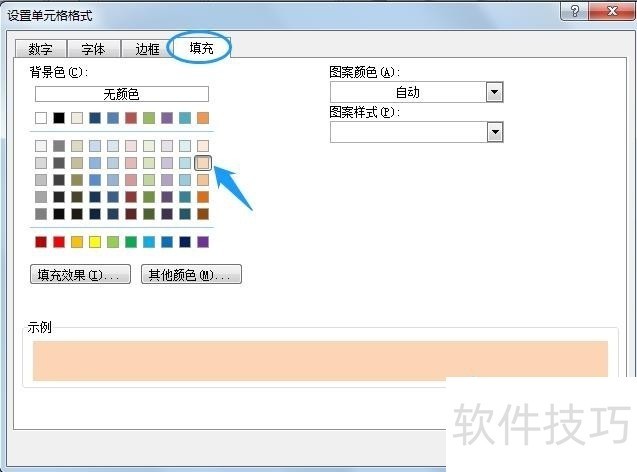
7、 在“新建格式规则”对话框中单击“确定”。
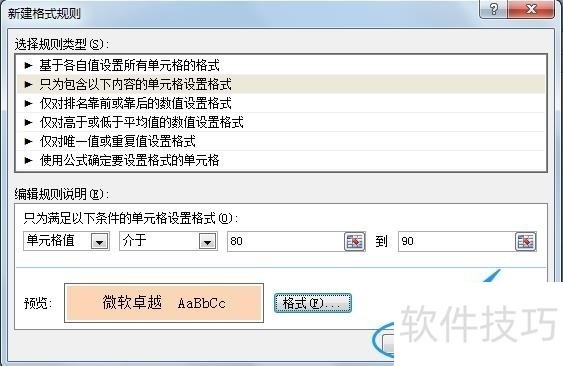
8、 查看效果,如图。
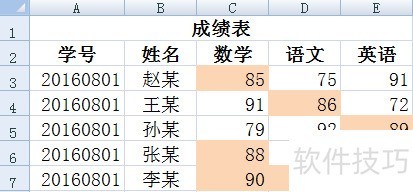
文章标题:Excel成绩表不同分数段显示不同颜色
文章链接://www.hpwebtech.com/jiqiao/172286.html
为给用户提供更多有价值信息,ZOL下载站整理发布,如果有侵权请联系删除,转载请保留出处。
相关软件推荐
其他类似技巧
- 2024-10-05 11:28:02如何将两个excel表格合并
- 2024-10-05 09:48:02excel循环引用公式的使用方法
- 2024-10-05 06:44:02Excel如何打印显示网格线
- 2024-10-04 11:41:02如何将Excel表上的内容调整到一页上打印
- 2024-10-04 09:52:02汇总表格之汇总多工作簿指定工作表
- 2024-10-04 09:28:02Excel怎么快速筛选指定字符数
- 2024-10-03 17:54:02Excel中如何快速填充一个月内的日期
- 2024-10-03 15:38:02如何在EXCEL中对数据进行筛选
- 2024-10-03 15:15:03Excel:隐藏工作表
- 2024-10-03 13:02:02excel2003怎么样统计一列非空非0的单元格
Microsoft Office Excel2007软件简介
excel2007是2007版的Microsoft Office中的重要模块组件,Excel2007可以在电脑上编写电子表格,是最好用的办公软件,可以满足用户对表格的自定义编辑,还具有强大的图形功能,功能全面。zol提供excel2007官方版下载。excel2007具有强大插件平台支持,免费提供海量在线存储空间及wps文字文档模板,支持阅读和输出PDF文件,全... 详细介绍»









